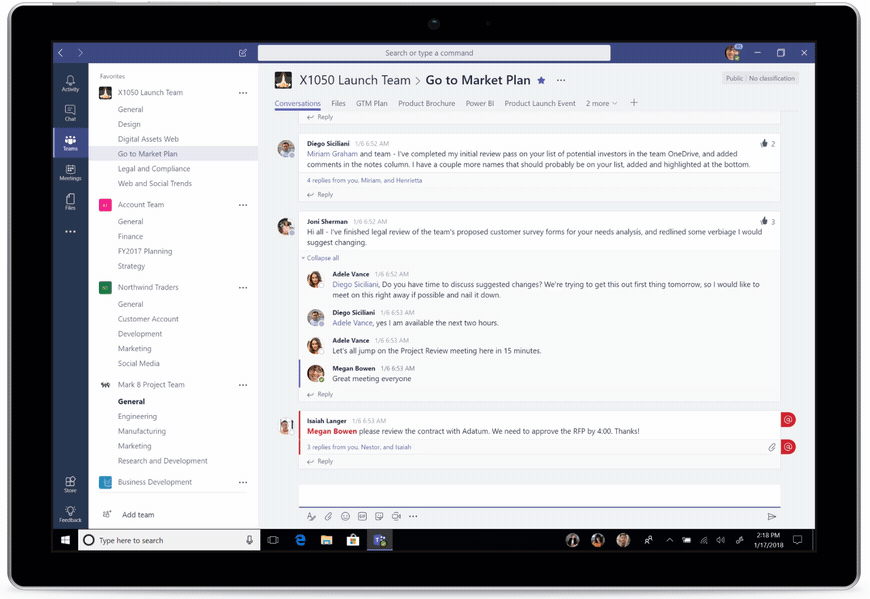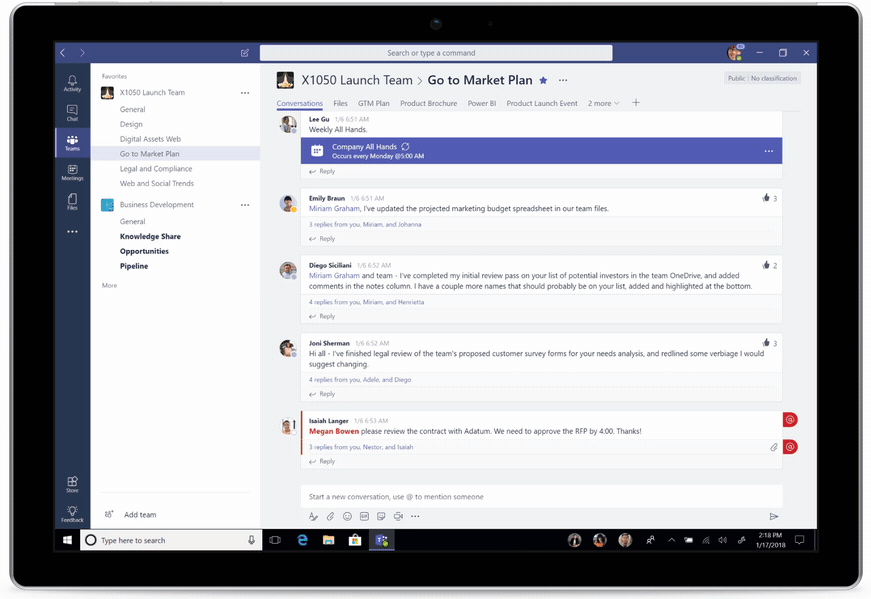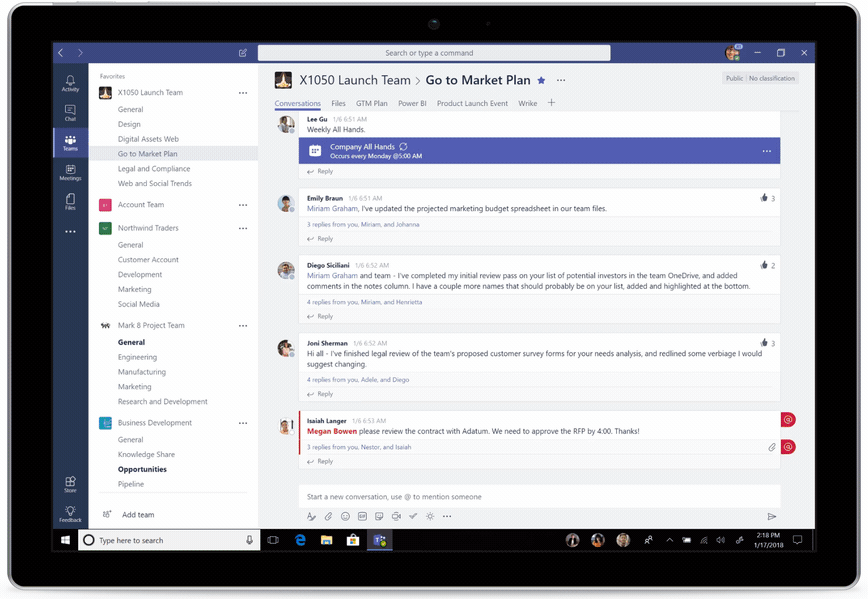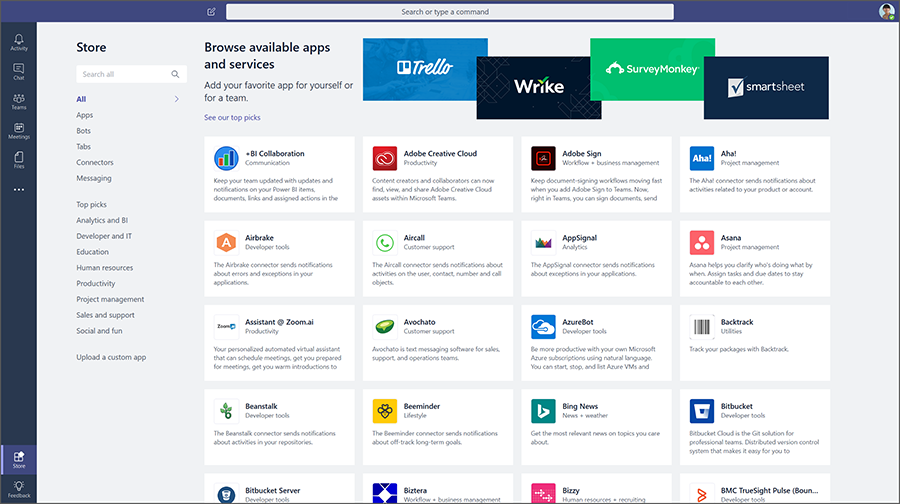Os novos recursos fazem do Microsoft Teams um hub ainda mais poderoso para o trabalho em equipe, permitindo o uso de aplicativos de novas maneiras – incluindo o controle e a capacidade de agir rapidamente usando a caixa de comando, além de incluir conteúdo de um aplicativo em uma conversa. Esse é o maior conjunto de novas funcionalidades que o Teams recebe desde seu lançamento, em março do ano passado.
Agora você pode incluir conteúdo de aplicativos – como um artigo de notícias – diretamente em uma conversa.
Use seus aplicativos favoritos de novas maneiras no Teams
O Teams reúne tudo o que uma equipe precisa em um só lugar. Você pode integrar os aplicativos e serviços de que necessita, incluindo apps do Office 365, como o Excel, e outros de nossos parceiros, incluindo Trello, InVision e SurveyMonkey.
Estamos apresentando novas maneiras de usar os aplicativos no Teams:
Inclua informações de um aplicativo em uma conversa – Agora você pode ter uma conversa sobre o conteúdo de um aplicativo sem a necessidade de incluir uma captura de tela ou um hiperlink para a informação. Da mesma forma adiciona um emoji ou um GIF, agora você pode trazer informações de aplicativos para uma conversa com um simples clique. Por exemplo, você pode procurar uma tarefa específica no Trello, um item de trabalho no Wrike, ou a previsão do tempo, e incluir um cartão interativo com essa informação em uma mensagem.
Inclua informações de um aplicativo, como o Wrike, em suas conversas.
Acesse seus aplicativos com uma visão pessoal – O novo espaço de aplicativos pessoais facilita o acesso às aplicações que você gosta e a visão de todos os itens sob sua responsabilidade nos aplicativos, como tarefas no Planner, problemas na Jira Cloud ou seus filtros ou solicitações de envio no Bitbucket Cloud. Você também pode ver facilmente os itens acessados recentemente, como anotações no OneNote ou vídeos do Microsoft Stream.
Aqui você também encontrará o Who – um novo aplicativo baseado no Microsoft Graph – que permite pesquisar pessoas em sua organização por nome ou tópico. Para acessar seu espaço de aplicativos pessoais, clique em “…” no menu de navegação à esquerda.
Acesse seu espaço de aplicativos pessoais no Teams.
Adicione o Microsoft Stream ao seu espaço de aplicativos pessoais para assistir a vídeos adicionados por seus colegas de trabalho.
Descubra aplicativos para o Teams na nova Loja – Facilitamos a busca e a descoberta de aplicativos e serviços disponíveis para o Teams na nova Loja. Agora você pode pesquisá-los por nome, categoria (como Gerenciamento de Projetos ou Analytics e BI), ou tipo de integração (como Bots, Tabs ou Conectores) e, em seguida, escolher abrir no visualizador de aplicativo pessoal ou em um canal específico no Teams.
Descubra aplicativos e integrações na nova Loja.
Gerencie aplicativos, decida sobre ações rapidamente e faça buscas – tudo na caixa de comando
A busca é uma das principais formas pelas quais as pessoas navegam no Teams para obter informações. Integramos o comando com a pesquisa e movemos a caixa de comando para o topo da tela, para que você possa controlar aplicativos e decidir sobre ações rápidas diretamente da caixa, além de procurar em pessoas, mensagens, arquivos e aplicativos.
Gerencie aplicativos da caixa de comandos – Estamos lançando o recurso de consulta ou gerenciamento de um aplicativo diretamente da caixa de comando. Com ele, você pode procurar informações em um aplicativo, como uma imagem no Adobe Creative Cloud ou um artigo de notícias, e inserir facilmente um resultado específico em uma conversa. Com o tempo, adicionaremos mais funcionalidades de comando, como a capacidade de criar uma tarefa em seu aplicativo de gerenciamento de projetos ou iniciar uma compilação no Visual Studio Team Services. Basta digitar @ na caixa de comando para exibir a lista de aplicativos que você pode consultar e gerenciar.
Ações rápidas com comandos rápidos – Os comandos rápidos são atalhos – você pode digitar na caixa de comando para executar tarefas rapidamente ou navegar no Teams. Por exemplo, você pode usar um comando rápido para definir seu status como “Ausente”, adicionar um usuário a uma equipe ou ligar para um colega de trabalho. Para começar a usar os comandos rápidos, digite / para ver a lista de comandos disponíveis atualmente.
Use comandos rápidos para agir rapidamente no Teams.
Compartilhe o que você achou!
Experimente os novos recursos e comente usando o link de feedback no canto inferior esquerdo do Teams. Se você tiver sugestões sobre como melhorá-lo, envie suas ideias via UserVoice ou vote em ideias existentes para nos ajudar a priorizar os pedidos. Lemos todos os comentários que recebemos para tornar o Teams ainda melhor.
—Equipe
do Microsoft Teams